毎日が発見ネット クローラー | 記事の写真をスクレイピングする
毎日が発見ネットとは?
「毎日が発見ネット」は健康情報を中心に、生活に役立つヒント満載のサイトです。人生のちょっと先のことがわかる対策メディア。定期誌「毎日が発見」に掲載された健康情報やレシピに加え、日々のモヤモヤや感動エピソードをつづった体験記、人気ブロガーさんの連載コラムなどを毎日お届けしています。雑誌「毎日が発見」に掲載された医療情報やレシピに加え、介護や治療の当事者のリアルな声を毎日お届けします。
スクレイピングツールの概要
ScrapeStormには人工知能に基づき、Webスクレイピングツールです。プログラミングが必要なく、ほとんどのWebサイトからデータをスクレイピングします。強い機能を持つ、使いやすいです。URLを入力するだけで、自動的にWebサイト内容と次のページボタンを識別できます。1-ClickでWebサイトからデータを自動的に抽出します。
抽出されたデータは下記のようにご覧ください。

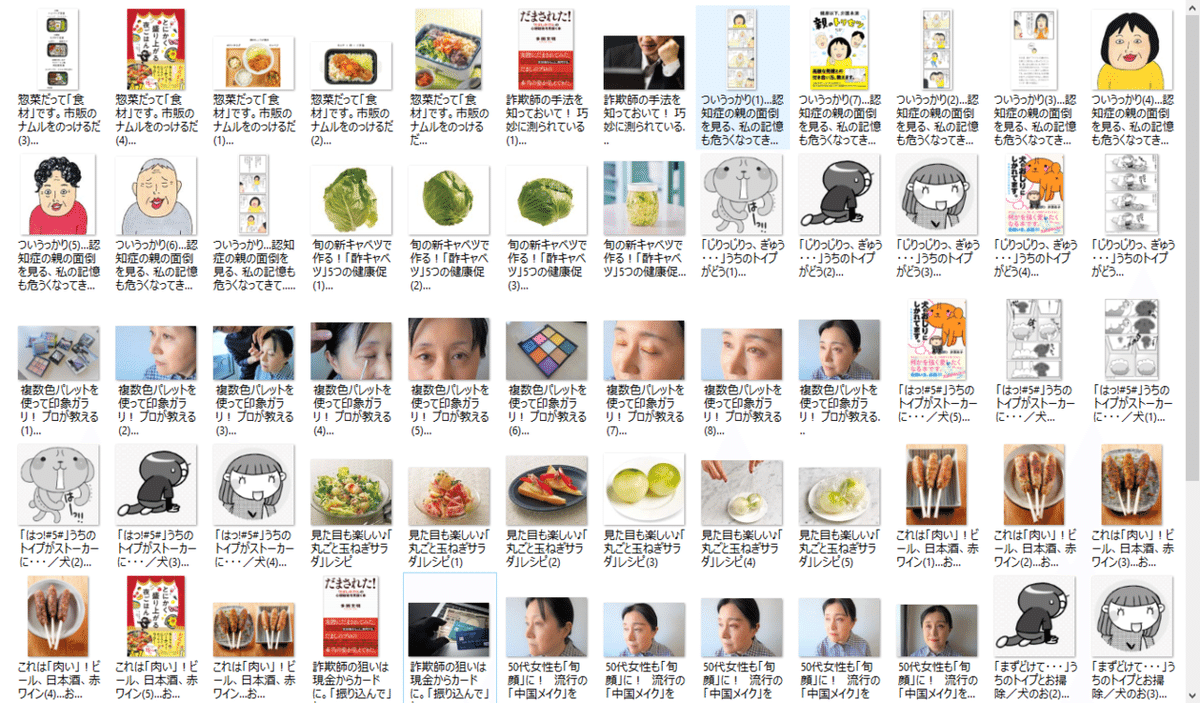
(1)URLをコピーする
ソフトウェアは自動的にWebサイトの要素を識別できます。今回は暮らしの話題記事を例として、スクレイピング方法を紹介します。まず、URLをコピーしてください。

(2)スマートモードタスクを新規作成する
ソフトウェアのホムページ画面に新規作成できます。持っているタスクをインポートすることもできます。
詳細には下記のチュートリアルをご参照ください。
URLを正しく入力する方法

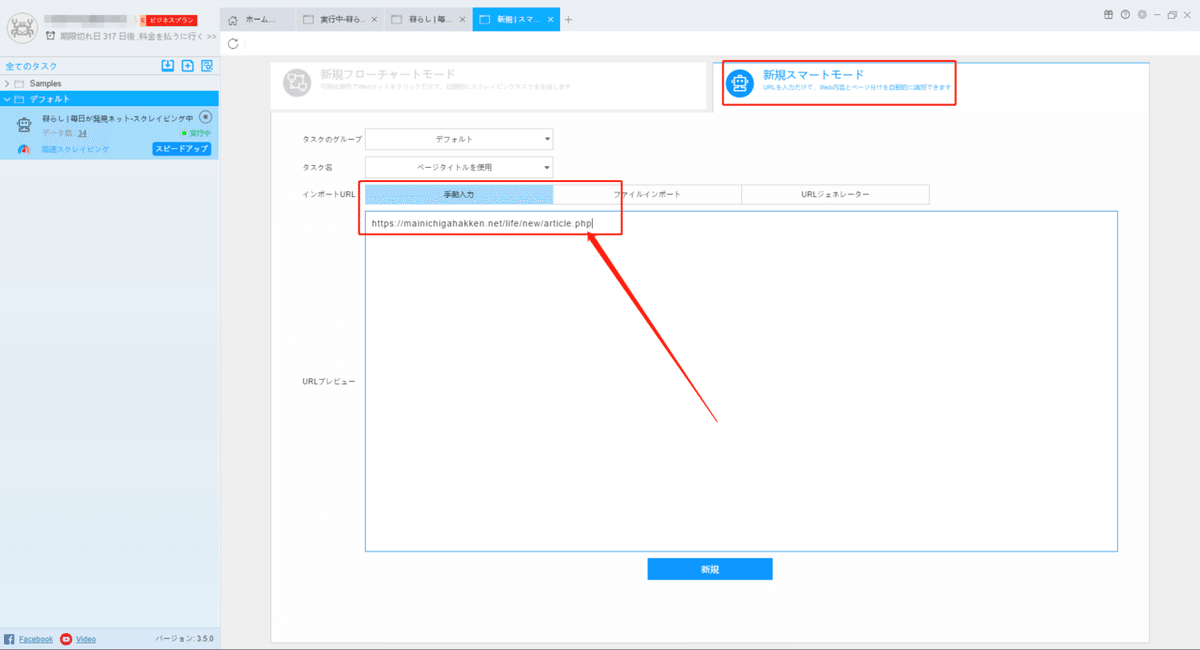
2.タスクを構成する
(1)自動識別
ソフトウェアは自動的にリスト要素とページボタンを識別できます。たまに識別誤差がありますなら、下記のチュートリアルをご参照ください。
ページ分けの設定方法

(2)詳細ページに行く
ソフトウェアは自動的に詳細ページのリンクを認識され、フィールドに表示されます。「詳細ページに行く」をクリックするか具体的なリンクをクリックするも詳細ページに移動できます。
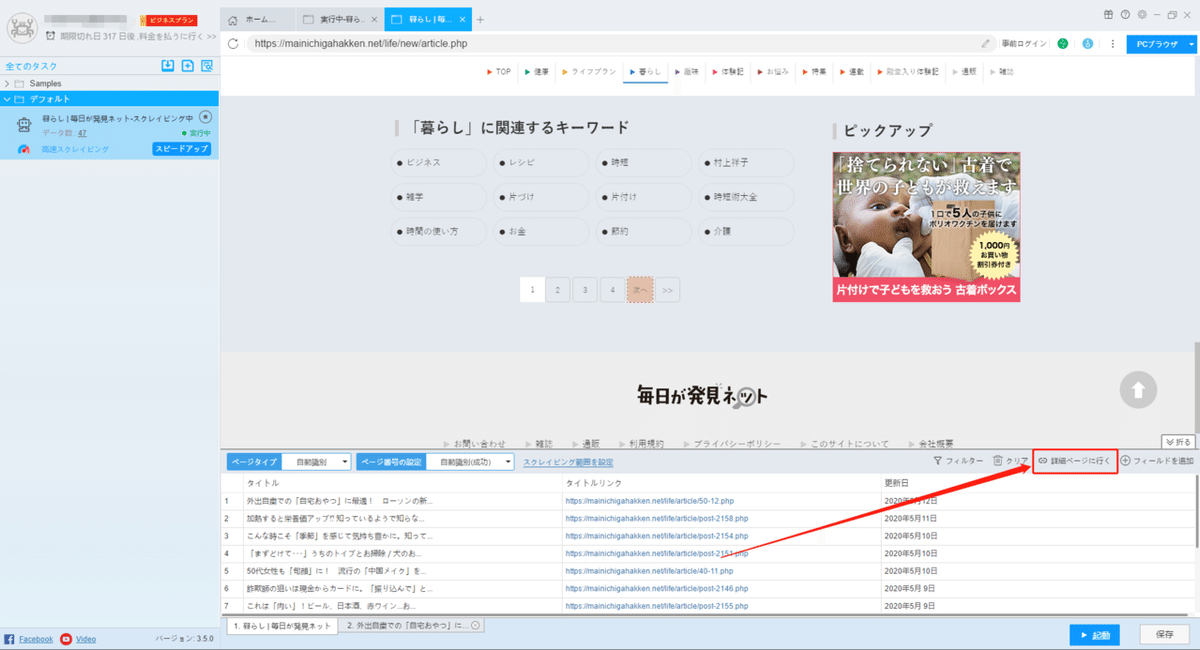
(3)フィールドの設定
必要に応じてフィールドの名前の変更または削除、結合できます。
フィールドの追加には、「フィールドを追加」ボタンをクリックして、画面に抽出するデータを選択、データが自動的に抽出されます。全ての写真を抽出するために、まず、記事全文を選択して、生成されたフィールドを右クリックして、抽出タイプの「外部HTML」を選んでください。
フィールドの設定の詳細には下記のチュートリアルをご参照ください。
抽出されたフィールドを配置する方法


3.タスクの設定と起動
(1)起動の設定
ソフトウェアは数多くの機能を提供します。必要に応じて、スケジュール、アンチブロック、自動エクスポート、画像のダウンロード、スピードブーストを設定できます。
詳細には下記のチュートリアルをご参照ください。
スクレイピングタスクを配置する方法

(2)しばらくすると、データがスクレイピングされます。

4.抽出されたデータのエクスポートと表示
(1)エクスポートをクリックして、データをダウンロードしする

(2)必要に応じてエクスポートする形式を選択します。
ScrapeStormは、Excel、csv、html、txt、データベース、ローカルなどさまざまなエクスポート方法を提供します。ライトプラン以上のユーザーは、WordPressに直接投稿することもできます。
抽出結果のエクスポート方法の詳細には下記のチュートリアルをご参照ください。
抽出されたデータのエクスポート方法

この記事が気に入ったらサポートをしてみませんか?
